Tässä oppaassa opit, kuinka voit luoda ammattimaisen esityksen käyttäen ChatGPT-palvelua. Tekoälyn käyttö, kuten ChatGPT-palvelussa, voi auttaa sinua generoimaan sisältöä nopeasti ja tehokkaasti sekä siirtämään sen houkuttelevaksi PowerPoint-esitykseksi. Seuraavassa käyn läpi tarkat askeleet, joita sinun tulisi noudattaa edetäksesi tavoitteellisesti ja järjestelmällisesti.
Tärkeimmät havainnot
Ammattimaisen esityksen avaimet ChatGPT:n kanssa ovat tarkka ohjeiden suunnittelu, iteratiivinen uudelleenarviointi ja tehokas sisällön siirto generoitujen sisältöjen ja PowerPoint-esityksen välillä.
1. Tehtävänanto määritellä
Ensinnäkin sinun on määriteltävä selvästi, mikä on aiheesi. Omassa tapauksessani se koskee tiettyjä teollisia sovelluksia varten tarkoitettuja hitsausmenetelmiä. Tee siitä konkreettinen ja käytännöllinen. Sinun pitäisi tietää tarkalleen, mitä tietoja haluat esittää ja kenelle yleisölle puhut.
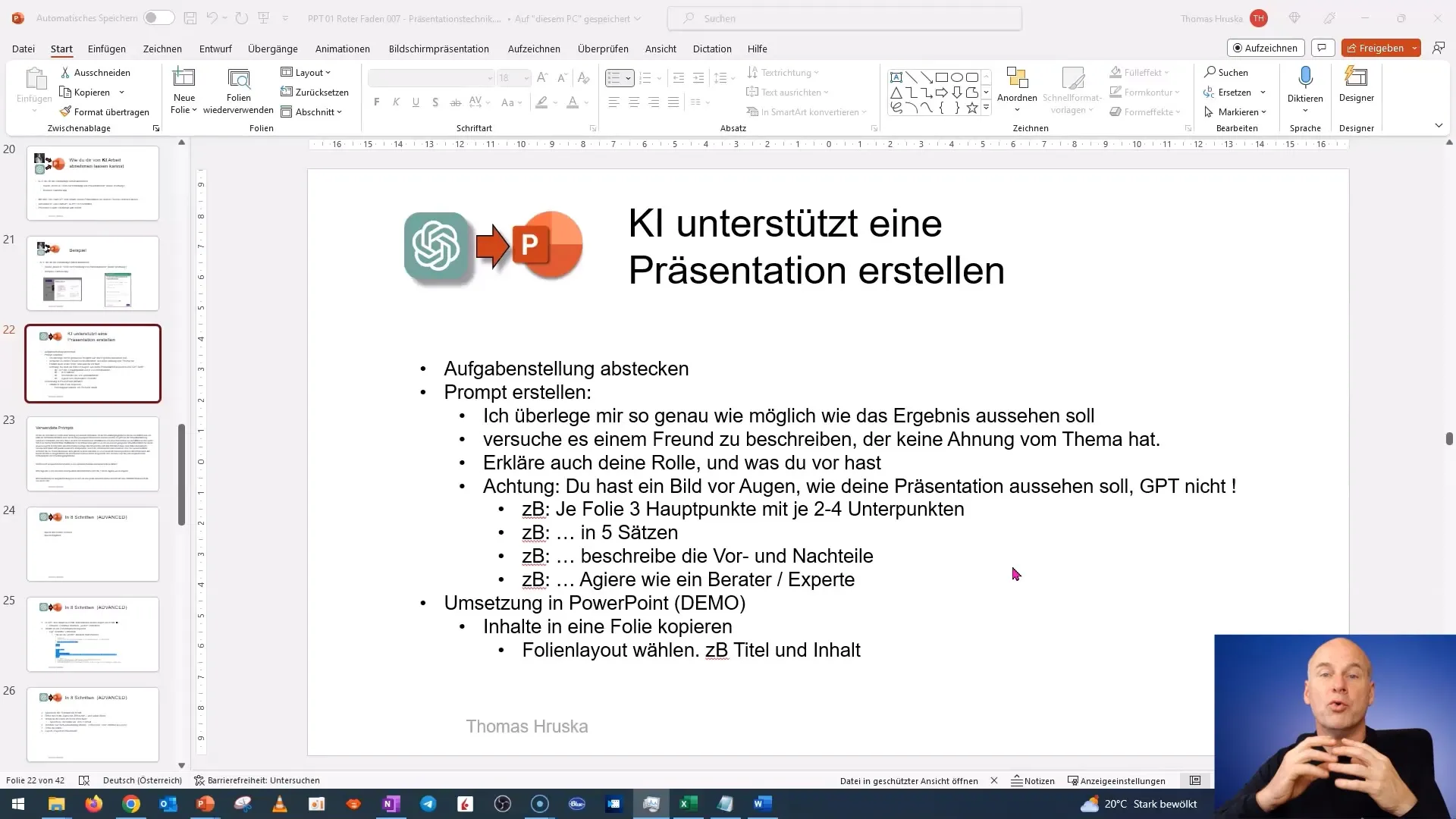
2. Luo ensimmäinen prompt
Kun olet jo luonut tehtävän annon, seuraava askel on luoda ensimmäinen prompt. Ajattele haluamasi esityksen rakennetta. Suosittelen, että muotoilet kolme pääkohtaa ja kaksi alakohtaa jokaiselle dioille, jotta voit lopulta esittää sisältösi järjestelmällisesti.
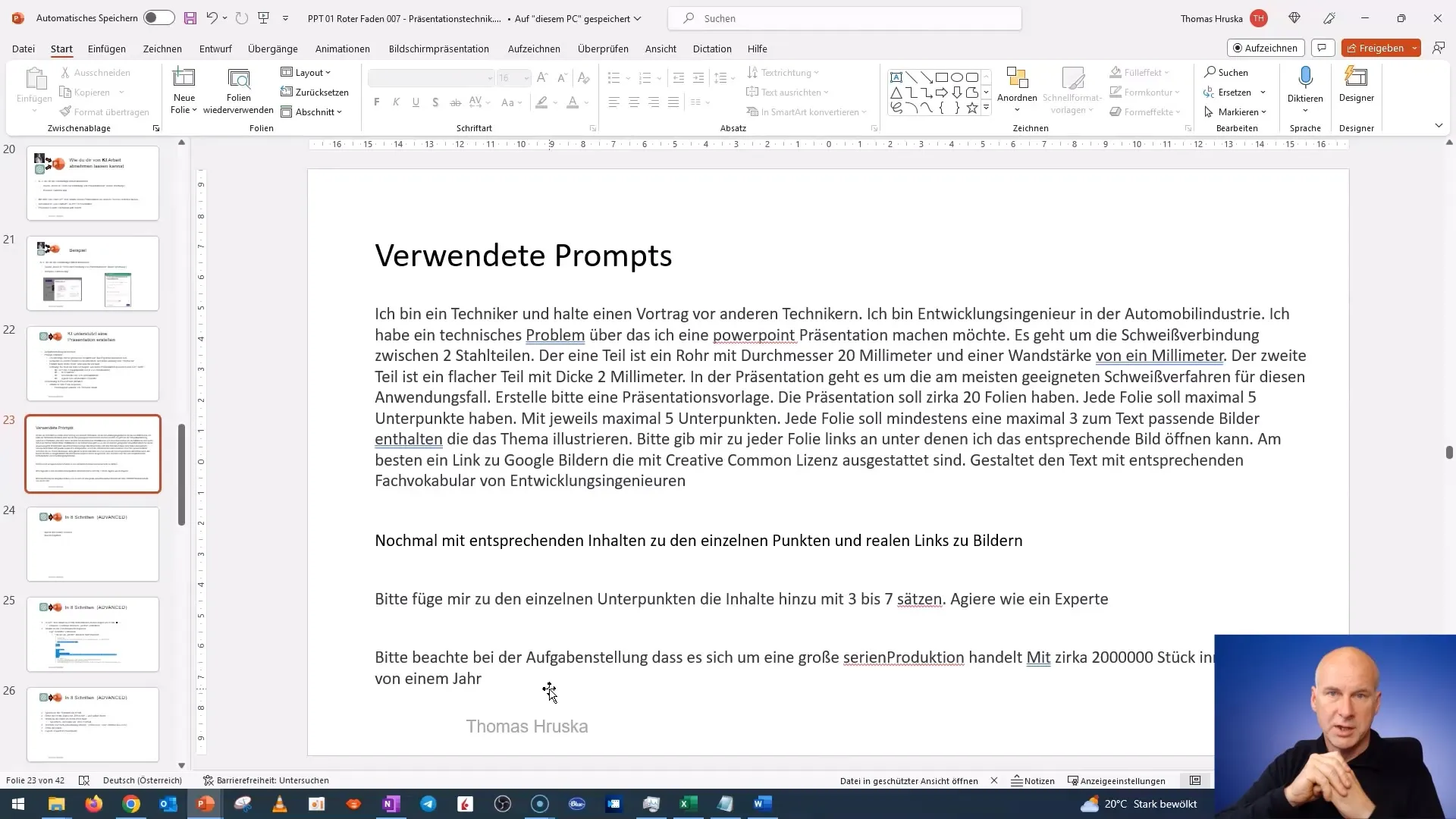
3. Optimoi prompt
Varmista, että promptisi on tarkasti muotoiltu. Muista, ettet toimi tutkijana, vaan kuvaat ystävälle, mitä odotat. Ole konkreettinen ja järjestäytynyt. Esimerkiksi voit määrittää, että jokaisella dioilla on enintään 500 sanaa pääkohtia varten.
4. Palaute ja iterointi
Kun olet generoinut ensimmäiset sisällöt ChatGPT:ssä, on tärkeää antaa palautetta. Kerro tekoälylle, että sen olisi jatkettava lauseiden generointia tai antamaan lisätietoja tietyistä asioista. Muuta promptiasi saamiesi vastausten perusteella saadaksesi optimaalisen tuloksen.
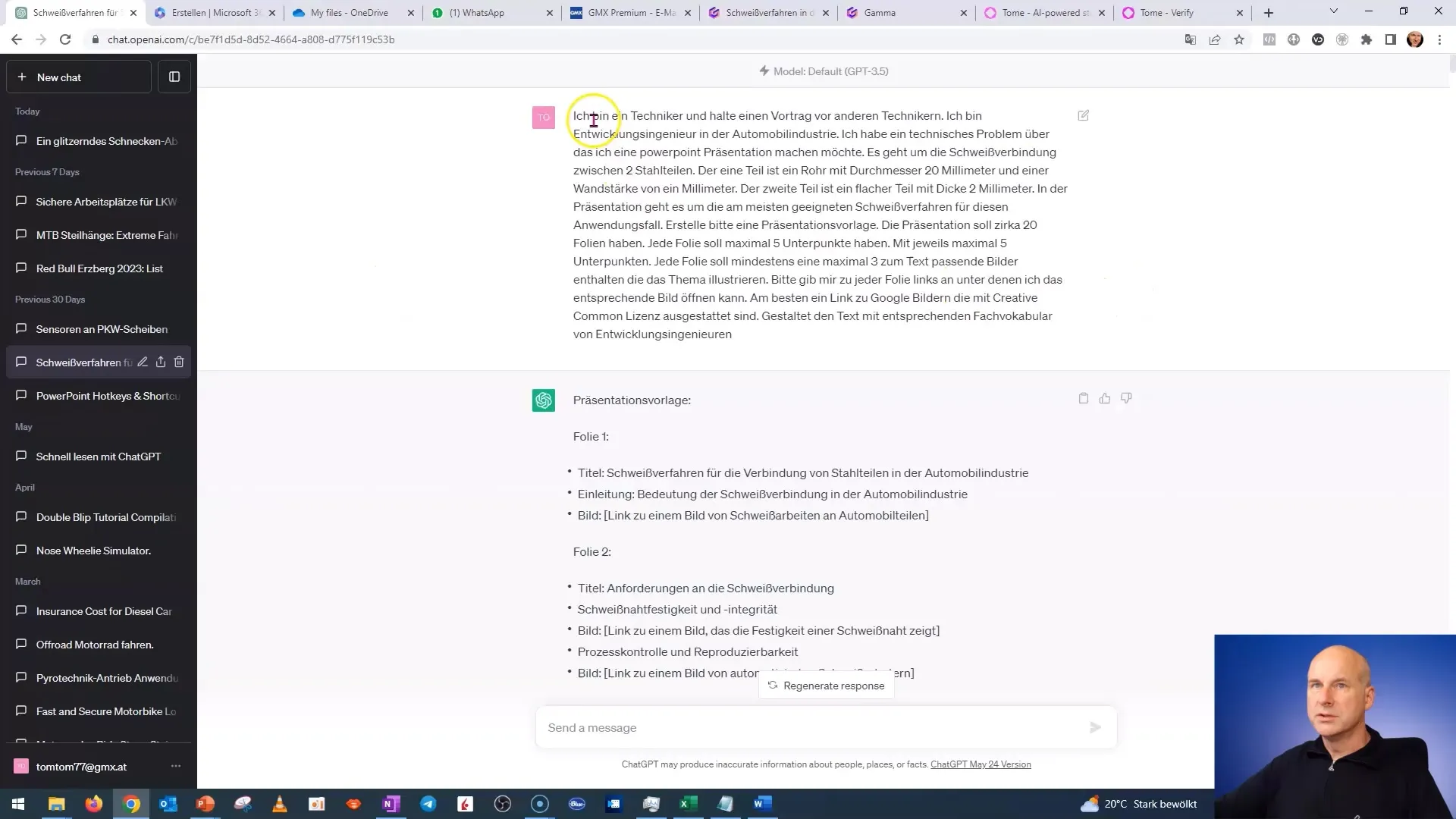
5. Sisällön siirto PowerPointiin
Kun olet tyytyväinen generoituun sisältöön, seuraava askel on siirtää se PowerPointiin. Suosittelen luomaan uuden dioja suoraan PowerPointissa ja muotoilemaan sisällön siellä. Valitse diojen asettelutyypiksi "Otsikko ja Sisältö" ja lisää generoidut tekstit sinne.
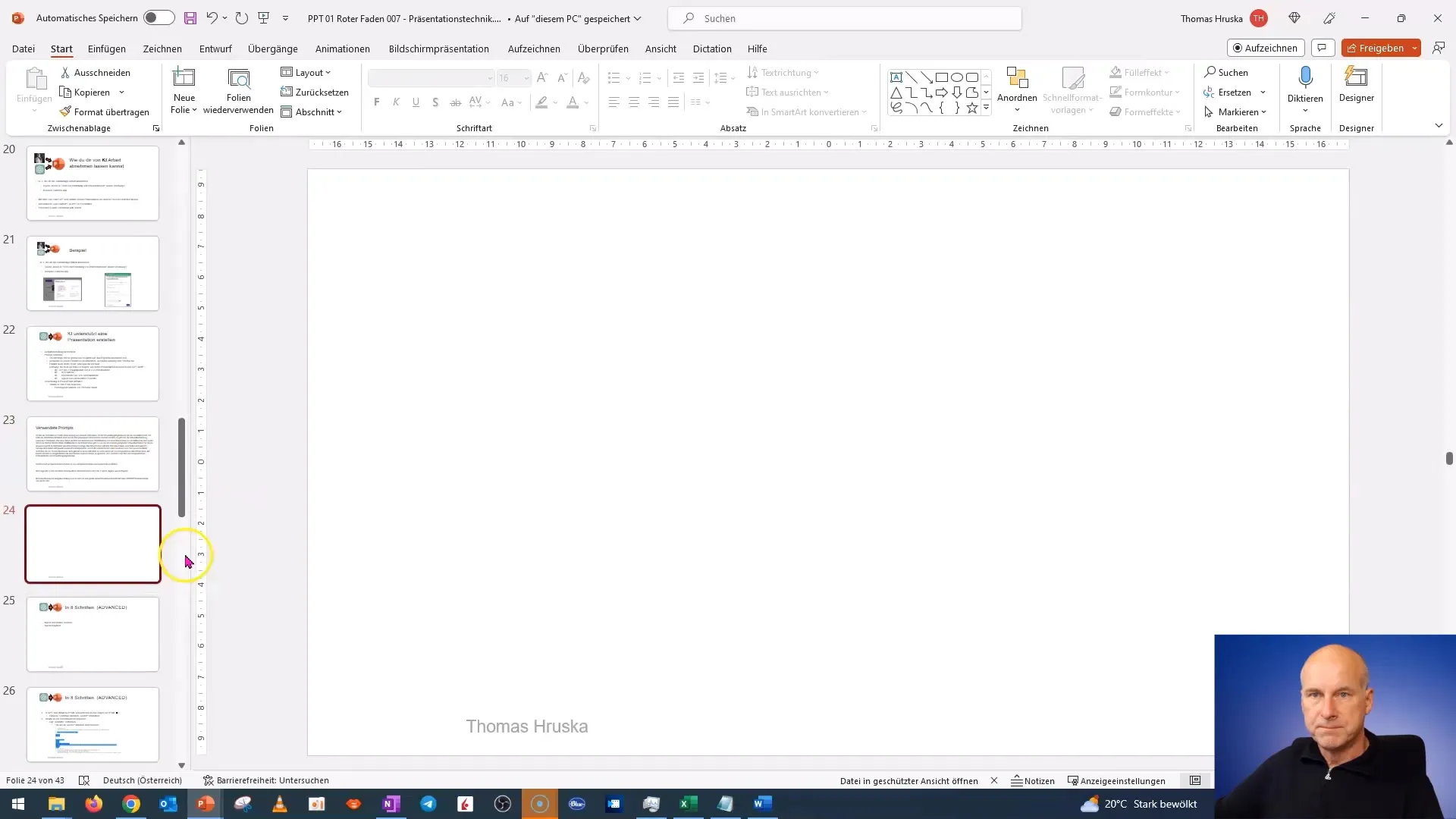
6. Jatkokäsittely ja suunnittelu
Seuraava askel on diojen muotoilu. On tärkeää säilyttää esityksessä selkeä ja houkutteleva visuaalinen rakenne. Varmista, että fontit ja -koot sopivat yhteen ja teksti näyttää houkuttelevalta.
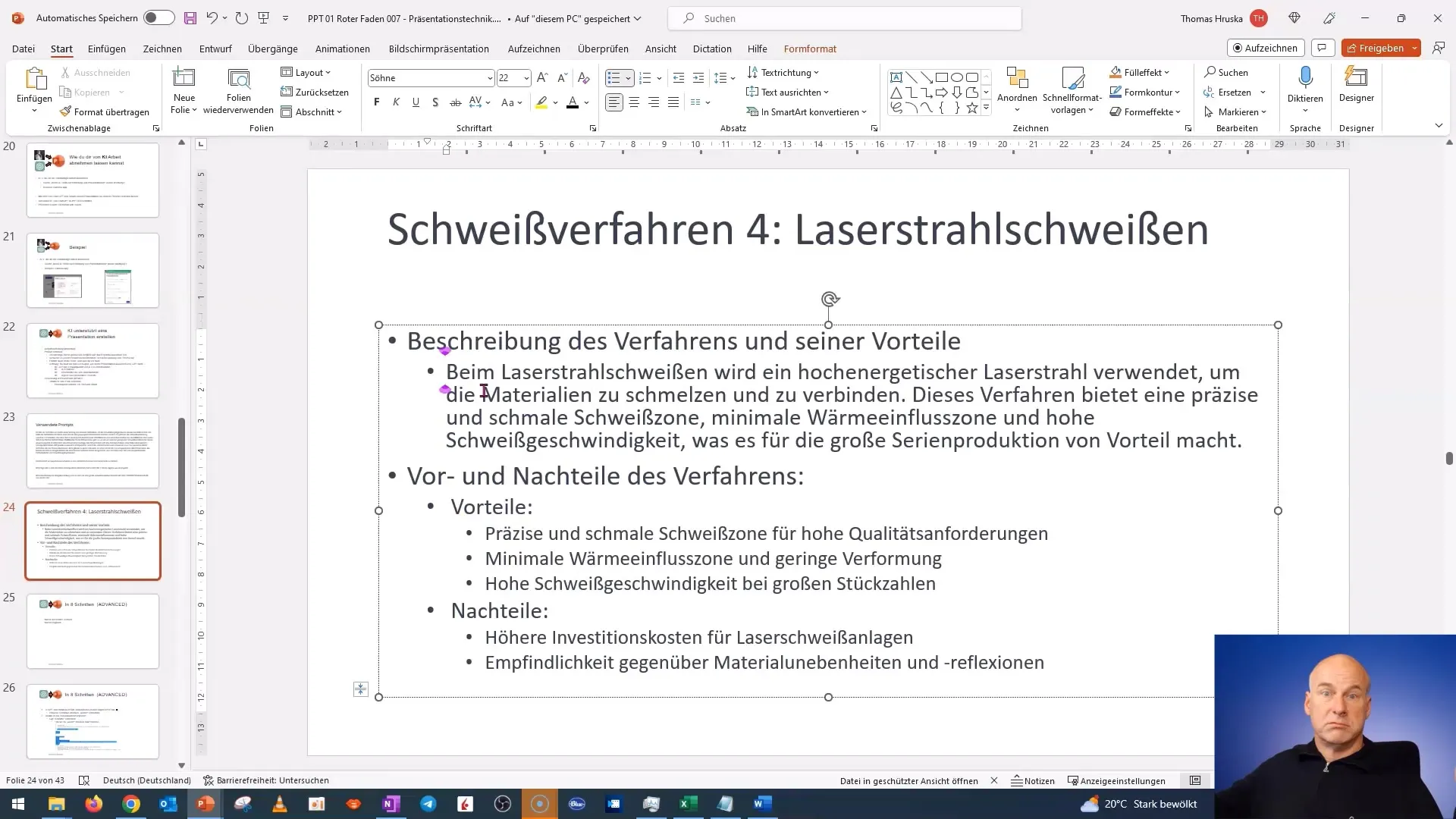
7. Kuvien ja visualisointien lisääminen
Kun esität tietoja teknisistä aiheista, on suositeltavaa lisätä sopivia kuvia tai kaavioita. Etsi Creative Commons -kuvia, joita voit käyttää esityksessäsi ymmärryksen lisäämiseksi.
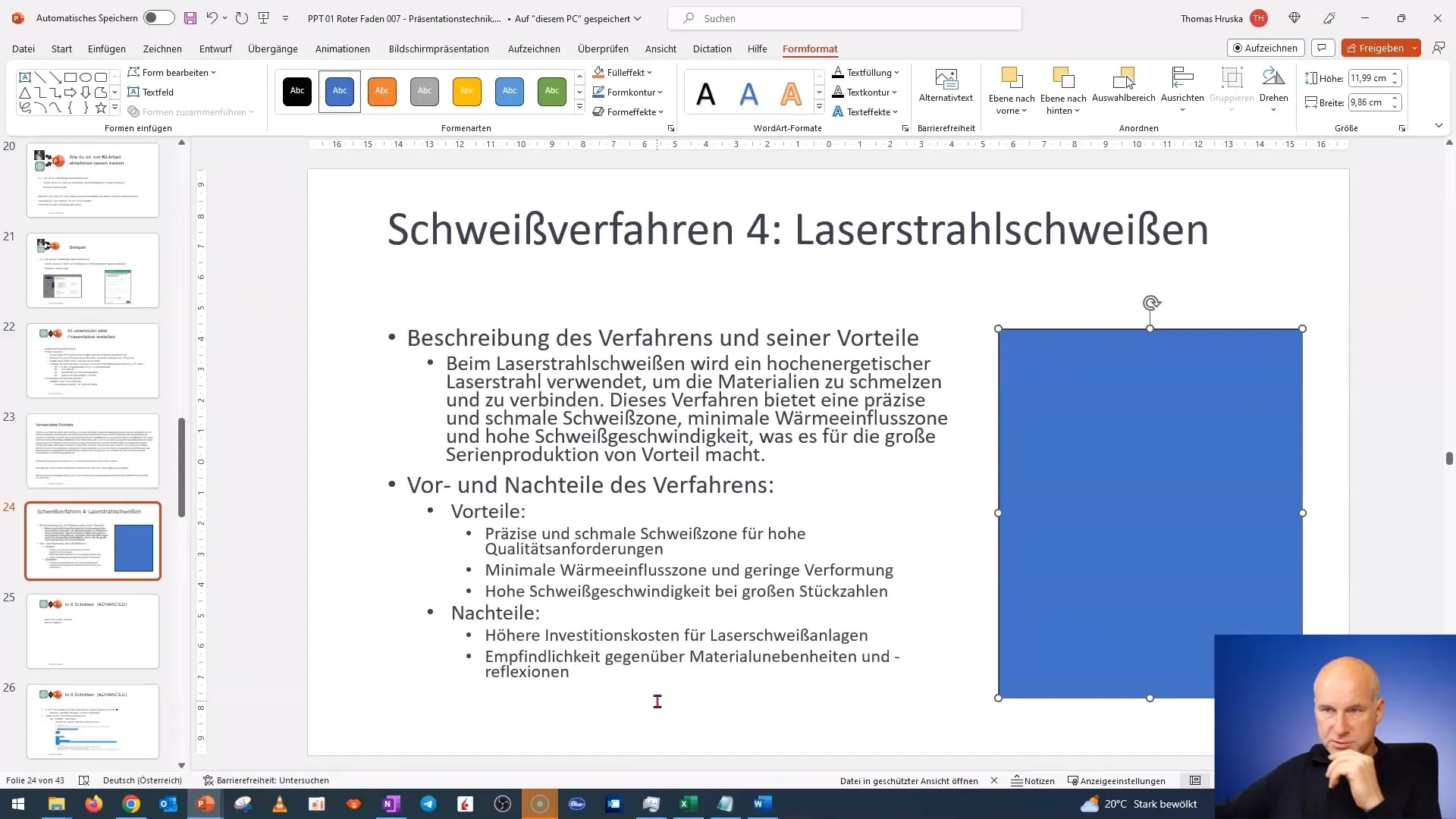
8. Muistiinpanojen ja lopullisen muotoilun lisääminen
Kun diojasi on täytetty, älä unohda lisätä myös muistiinpanoja, jotta et unohda tärkeitä kohtia esityksen aikana. Varmista, että muistiinpanosi ovat tarkkoja eivätkä sisällä "makkara"-lauseita eli pitkiä ja sekavia selityksiä. Pidä ne yksinkertaisina ja ymmärrettävinä.
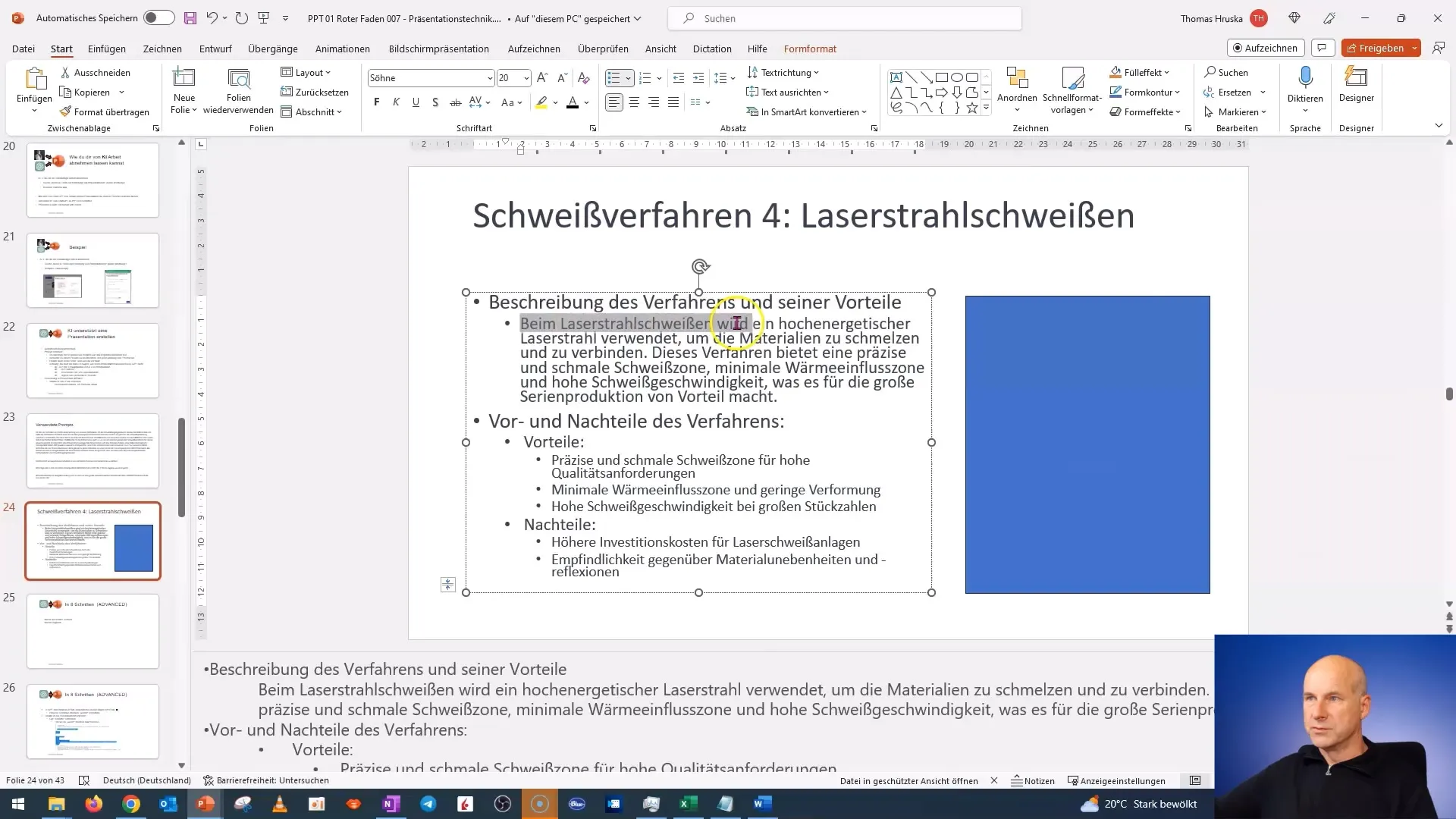
9. Esityksen viimeistely
Lopuksi käy esityksesi vielä kerran läpi ja kiinnitä huomiota lopulliseen muotoiluun. Tarkista, onko sisältösi selkeää ja tarkkaa ja käsittelethän kaikki tarvittavat tiedot. Tee pieniä viilauksia ja valmistaudu esitykseesi.
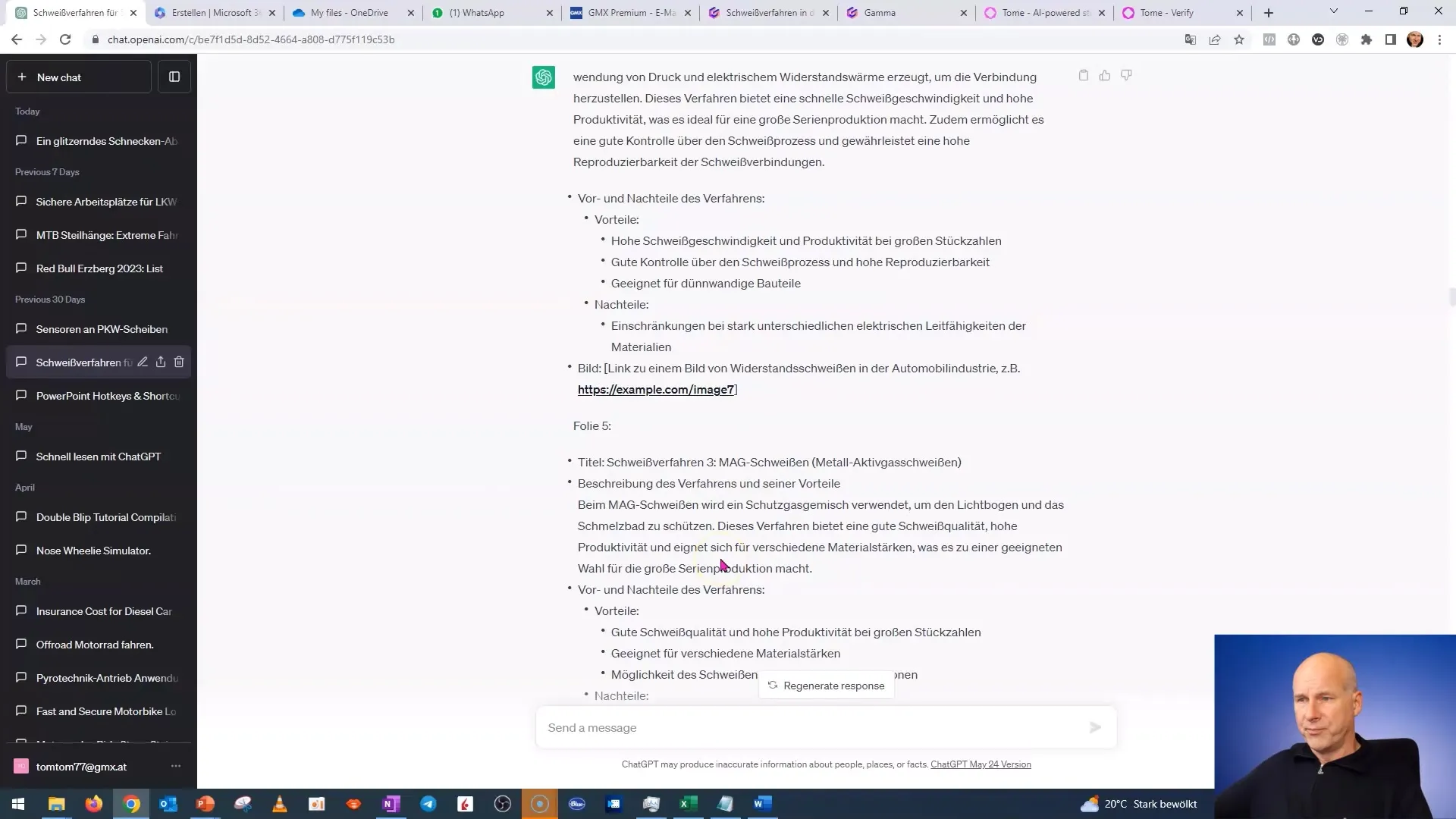
Tässä oppaassa opit, miten voit luoda porrastetun ja tehokkaan esityksen käyttämällä tehokkaita työkaluja, kuten ChatGPT. Tehtävän määrittelystä slaidien lopulliseen muotoiluun - jokainen askel tässä prosessissa on ratkaisevan tärkeä saavuttaaksesi ammattimaisen tuloksen.
Usein kysytyt kysymykset
Miten määrittelen parhaiten aiheeni?Määrittele aiheesi selkeästi ja konkreettisesti, jotta tiedät tarkalleen, mitkä tiedot ovat tärkeitä.
Miten muotoilen hyvän kehotuksen?Laadi kehote selkeästi ja rakenteellisesti, jotta se olisi ymmärrettävissä myös henkilölle, joka ei tunne aihealuetta.
Miten voin lisätä visuaalisia elementtejä?Etsi Creative Commons -kuvia verkosta, jotta voit lisätä visuaalisia elementtejä esitykseesi ja tukea sisältöä.
Saanko käyttää generaattorilla luotuja sisältöjä sellaisenaan?Kyllä, mutta varmista, että ilmoitat kuvien tapauksessa lähteet oikein, jotta noudatat tekijänoikeuksia.
Kuinka otan ChatGPT:n palautteen huomioon?Hyödynnä palautetta kehottaaksesi kehotettasi edelleen ja pyytääksesi tarkemmin tietoja Endergebnis-duunimarkkinatuloksen parantamiseksi.


